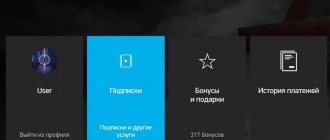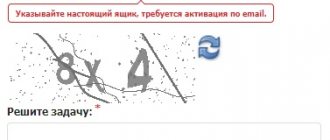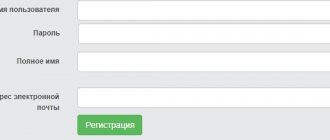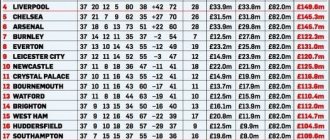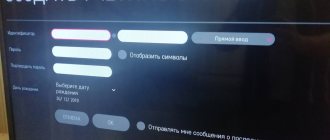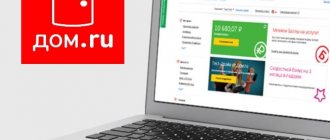Подборка лучших плейлистов 2021 для Forkplayer для Smart TV
Лучшие трансляции доступны в Forkplayer бесплатно, а управление простое и удобное.
Популярные ресурсы отображаются на стартовой странице плеера сразу после добавления. Периодически они обновляются. Кроме того, есть возможность найти кинозал и добавить на экран для моментального доступа. За последнее время появилось множество ресурсов, транслирующих хороший качественный контент. Даже по сравнению с 2021 годом, увеличилось количество интересных кинозалов. Как настроить Forkplayer описано подробно в данной статье.
Каналы для взрослых IPTV в ForkPlayer
Помимо просмотра роликов с сайтов с “клубничкой” есть возможность смотреть каналы для взрослых 18+. Множество каналов для взрослых можно найти в плейлисте ИмперияBOOM. Для этого вам нужно:
- Установить и зарегистрироваться в плейлисте ИмперияBOOM. Инструкция здесь.
- В самом плейлисте выбрать раздел “Интернет TV”
- Выбрать каналы “Взрослые 18+”
- Ввести пароль: 0000
IPTV каналы для взрослых в плейлисте ИмперияBOOM
IPTV раздел на ИмперияBOOM
IPTV каналы в ИмперияBOOM
Множество каналов 18+ в плейлисте ИмперияБУМ
Многоязычный плейлист IPTV HD
Название говорит само за себя. Плейлист собрал разноязычный контент. Обновление происходит автоматически каждые 3 дня. Рабочая ссылка для добавления – https://iptvstok.work/iptv/IPTV_HD.m3u8.
Плейлист KinoBoom
Для установки KinoBoom с огромной базой фильмов, как старых, так и новинок, потребуется выполнить несколько действий:
- Зайти на сайт https://kb-team.club/.
- Пройти процедуру регистрации.
- Ввести этот же адрес в адресной строке Forkplayer.
- Указать логин и пароль, полученные при регистрации для авторизации.
Рекомендуется добавлять KinoBoom на стартовый экран, чтобы каждый раз не вводить адрес. Кинозал популярен, поскольку имеет комфортную систему навигации: поиск по жанрам, разделам, названиям. На KinoBoom всегда можно найти нужный фильм в удовлетворительном качестве. Также имеются видео в качестве 4К. Весь контент, представленный в библиотеке, бесплатный.
Плейлист ИмперияBoom
Playlist также имеет богатое собрание видео контента. Здесь также имеются 4К клипы, 3D и 60FPS фильмы. Доступ к ним предоставляется за отдельную плату. Библиотека постоянно совершенствуется, добавляются новые функции и кинозалы. Для установки необходимо:
- Запустить Forkplayer на Smart TV.
- В адресной строке прописать https://imboom.ru.
- В первом разделе ИмперияBoom войти в пункт «Информация» и переписать ID устройства.
- На сайте войти в личный кабинет (если он имеется) или же зарегистрироваться, создав учетную запись.
- В личном кабинете открыть вкладку «Мои устройства» и ввести записанный ID.
После выполнения описанной процедуры playlist появится в списке ресурсов Forkplayer. Его также можно добавить на стартовую страницу.
Плейлист от Webarmen
Одна из новейших библиотек, содержащая базу популярных видео и фильмов. Количество их невелико. Плюсом Webarmen считается самообновление. Данная библиотека работает постоянно. Доступ к контенту бесплатный.
Для входа необходимо прописать в адресной строке Forkplayer https://webarmen.com/my/iptv/auto.nogrp.m3u.
Плейлист от Smarttvnews ru
В библиотеке собраны лучшие телеканалы России и Украины. Контент предназначен для разных возрастных категорий: имеются взрослые и детские каналы. Транслируются развлекательные, познавательные, спортивные и информационные видео. Рабочая ссылка на playlist – https://smarttvnews.ru/apps/iptvchannels.m3u.
Плейлист от One
Самообновляемый playlist IPTV от One содержит контент различных направлений:
- Аудиокнига Наша жизнь. Книга девятая. Часть пятая : Геннадий Ульянов
- спорт;
- фильмы;
- музыка;
- развлечения;
- для детей.
Доступ предоставляется более чем к 100 каналам. Трансляции стабильны, без сбоев. Для пользования в адресной строке плеера следует ввести ссылку https://iptvm3u.ru/onelist.m3u.
Плейлист IPTV Full
Полное собрание каналов в хорошем качестве. Функционирует Playlist давно и считается одним из наиболее стабильных. Обновления осуществляются автоматически. Обновляется он редко, но регулярно. Для получения доступа следует перейти по ссылке https://smarttvapp.ru/app/iptvfull.m3u.
Лучший ресурс с контентом 18+ в 4К качестве
После того, как вы включили доступ к взрослому контенту в настройках, на многих ресурсах появится раздел 18+. Одним из лучших среди бесплатных ресурсов считается nserv.host. И не только в части “клубнички”! О выборе и сравнении лучших кинозалов я рассказывал в отдельной статье.
26 февраля 2021 года раздел со взрослым контентом перенесли на отдельный адрес – https://xpоrn.one. Итак, для доступа к кинозалам 18+ с огромным количеством FullHD и 4К контента вам нужно:
- Ввести в адресной строке ForkPlayer’а адрес: https://xpоrn.one/
- Ввести пароль: 0000
Здесь можно найти очень много бесплатного и разбитого по категориям контента в качестве 1080p и 2160p.
Ресурсы с 18+ контентом
Первые 5 ресурсов абсолютно бесплатны. Остальные требуют платную подписку. Но в целом – это отличный ресурс, респект создателям!
Бесплатные плейлисты IPTV Forever
Появившийся в 2021 году IPTV Forever быстро завоевал популярность благодаря регулярному обновлению, удалению нерабочих каналов и добавлению рабочих трансляций. Для удобства использования Playlist разделили на 3 категории, каждая из которых имеет свою ссылку для доступа:
- Общая библиотека с каналами России, Украины, Белоруссии и других стран для всей семьи – https://webhalpme.ru/if.m3u.
- Библиотека исключительно с русскими каналами – https://webhalpme.ru/rif.m3u.
- Общий 18+, содержащий контент для взрослых, – https://webhalpme.ru/if18.m3u.
Владельцы Смарт ТВ на форумах отмечают, что этот IPTV playlist один из лучших. Добавив его на стартовую страницу Forkplayer, можно быстро находить библиотеку и открывать нужный контент.
Плейлист Slynet
SlyNet TV преставляет огромную библотеку, в которой собран разнообразный контент. Для удобства каждый лист имеет отдельную ссылку для доступа:
- Библиотека русских и украинских трансляций – https://iptv.slynet.tv/FreeSlyNet.m3u; https://iptv.slynet.tv/FreeBestTV.m3u; https://iptv.slynet.tv/PeerstvSlyNet.m3u.
- Библиотека каналов стран бывшего СНГ – https://slynet.pw/FreeBestTV.m3u; https://slynet.do.am/FreeBestTV.m3u.
- Богатое собрание фильмов и мультиков – https://iptv.slynet.tv/KinodromSlyNet.m3u; https://iptv.slynet.tv/KinodromSlyNet.m3u.
- IPTV Playlist с зарубежными трансляциями – https://iptv.slynet.tv/FreeWorldTV.m3u; https://iptv.slynet.pw/FreeWorldTV.m3u; https://slynet.do.am/FreeWorldTV.m3u.
- Трансляции для взрослых (18+) – https://iptv.slynet.tv/AdultsSlyNet.m3u.
- Более 100 радиостанций IPTV – https://iptv.slynet.tv/RadioSlyNet.m3u.
Есть еще одна общая ссылка на Slynet – https://urlcut.ru/FreeBestTV.m3u. Здесь каналы расположены по алфавиту порядке без разделения на категории.
Как добавить плейлист
Чтобы ссылка появилась во внешних закладках Forkplayer следует выполнить несколько действий:
- Запускаем Forkplayer на Смарт ТВ и открываем настройки, откуда переписываем MAC-адрес.
- Проходим процедуру регистрации на сайте ru с помощью данных из MAC-адреса (логин и пароль).
- Возвращаемся на стартовую страницу ru, но уже как зарегистрированный пользователь.
- Нажимаем «Панель управления», открываем вкладку «Панель управления виджетом».
- Выбираем свой телевизор.
- Попадаем во внешние закладки, где в специальном поле вводим ссылку и нажимаем «загрузить» («load»).
Важно! В Forkplayer плейлисты могут добавляться в различных форматах: .xml, .m3u, .txt.
После выполнения описанных действий playlist отобразится во внешних закладках. Чтобы добавить его на стартовую страницу, потребуется в настройках Forkplayer поставить галочки напротив нужных названий.
Выбрав подходящие библиотеки и добавив их в закладки, можно настроить виджет Форкплеер и подогнать его максимально под себя. Кинозалы будут всегда под рукой, поэтому необходимые фильмы, сериалы и программы удастся запустить с помощью минимальных манипуляций пультом, без повторного введения адреса.
- КАК: Файл M3U (что это такое и как его открыть) — 2021
В этой статье я расскажу, как настроить ForkPlayer на Smart TV или Android. Поговорим про основные настройки, стартовое меню, вкладки, кинопорталы и торренты.
Просто и коротко, как всегда! ?
Как установить Форкплеер я рассказывал тут:Samsung, Sony, LG, Panasonic, Android.
Рабочие DNS адреса —https://iptvmaster.ru/svezhie-dns-dlya-forkplayer/
Содержание
Полная настройка ForkPlayer
Рекомендую внимательно пройтись по пунктам инструкции и настроить Форкплеер так, как удобно именно вам. Я покажу настройку главных, по моему мнению, моментов в плеере.
1. Нажмите красную кнопку на пульте, чтобы открыть Меню — Настройки приложения.
2. Проверьте, чтобы функция живого поиска была включена. Она отвечает за подсказки во время поиска, чтобы можно было набрать 3 буквы, а название фильма уже появилось.
3. По желанию можно отключить взрослый контент. Также под номером 17 есть функция родительского контроля.
Менять данные в настройках просто: стрелками влево-вправо или кнопкой ОК.
4. Отрегулируйте максимальное качество видео в зависимости от скорости интернета. Этот пункт распространяется только на часть кинопорталов, другие продолжат показывать 4К фильмы даже при ограничении в 1080p.
5. Важный момент. 8 и 9 пункты отвечают за плееры. Они бывают четырёх видов: Медиа плеер, VIMU, JW Player и HTML Player.
Если во время просмотра видео появились зависания, торможения или вообще — чёрный экран, то первым делом нужно поменять плееры в настройках ForkPlayer.
Чаще всего это решает проблему.
6. RemoteFork нужен для загрузки файлов и плейлистов с ПК/телефона на ТВ, просмотра торрентов. Ace Stream тоже нужен для воспроизведения торрент-трекеров.
Настройка: RemoteFork; AceStream.
7. 21 и 22 пункты отвечают за то, где будут храниться все настройки, стартовый экран и т.д. Если пользуетесь Андроид приставкой или Маг Ауро, то храните данные на сервере, а если заходите в ForkPlayer через браузер, то сохраняйте информацию локально.
Не советую менять предпочитаемый сервер, пусть остаётся Авто.
Настройка стартового меню (экрана) в ForkPlayer
Я покажу, как настроить стартовое меню в Форкплеере: скрыть стандартные сайты, добавить в избранное и т.д.
1. Нажмите на раздел Избранные.
2. Здесь можно включить или отключить отображение панели поиска.
3. Чтобы перенести сайт/виджет из лучших в избранное, зажмите красную кнопку и вызовите меню. Таким способом можно добавить в избранное, закладки или настроить сайт.
4. Для примера я перенёс YouTube. Чтобы скрыть раздел с «лучшими» сайтами, нажмите на надпись Лучшие.
5. Уменьшите вкладку «Лучшие» до 0 строк.
6. Теперь вы умеете сохранять нужные порталы в избранном и убирать лишние!
Как добавить новый плейлист или сайт на стартовую панель?
1. Введите адрес плейлиста в поисковой строке.
2. Кликните по значку звезды и выберите, куда хотите сохранить IPTV плейлист.
3. Для примера я сохранил его в стартовое меню.
4. Есть второй способ: откройте Добавить ярлык.
5. Укажите заголовок и URL ссылки. Ресурс добавится так же, как и в прошлом методе.
Как добавить новый портал?
1. Алгоритм действий не отличается от добавления плейлиста. Введите адрес портала в поиске.
2. Добавьте в стартовое меню или панель закладок, нажав на иконку звезды.
Как переименовать ярлык?
Чтобы переименовать сайт, наведите на него курсор и нажмите красную кнопку. Перейдите в Редактировать — Переименовать.
Также в этом меню вы можете удалить ярлык, передвинуть и изменить иконку.
Как открыть новую вкладку?
Дизайн ForkPlayer староват, поэтому многие пользователи путаются и не могут открыть новую вкладку, чтобы запустить второй сайт, не закрывая первый.
Делается это легко: курсором поднимитесь к названию портала и перейдите вправо к иконке плюса. Кликните на него и откроется стартовое меню.
Внутренние и внешние закладки в ForkPlayer
Закладки особенно полезны при создании плейлистов, будь это IPTV или с обычными фильмами. Их можно сортировать по категориям и создавать собственные разделы.
Как добавить канал/фильм во внутреннюю закладку?
1. Откройте любой плейлист. Наведите курсор на канал и нажмите красную кнопку и выберите Добавить в закладки. Добавьте в самообновляемые и IPTV закладки.
Повторите действия с нужными телеканалами или кинолентами.
2. Вернитесь на стартовое меню, наведите курсор на любой ярлык и нажмите красную кнопку. Откройте внутренние закладки.
3. Перейдите в нужный вам раздел.
К слову, кликнув на Добавить папку можно добавить ещё одну. Например, «Закладки / Музыка».
4. Так выглядит кастомный плейлист во внутренних закладках.Внешние закладки
Внешние закладки в Форкплеере нужны, чтобы синхронизировать папки и плейлисты между вашими устройствами. Для этого используется аккаунт на forkplayer.tv
1. В стартовом меню нажмите на иконку с тремя горизонтальными полосками, как показано на скриншоте. Откройте вкладку Мой аккаунт — Войти.
2. Введите логин и пароль или зарегистрируйтесь.
3. После успешной авторизации в той строке будет отображаться ваш аккаунт. (Test12 — мой логин).
4. Нажмите на жёлтую кнопку или на красную, а потом перейдите во внешние закладки.
5. Тут отображаются все плейлисты, файлы и папки из аккаунта. Сейчас есть только тестовая папка.
6. Зайдите на официальный сайт https://forkplayer.tv/mylist/. Добавить ссылку легко. На скриншоте я создал новую папку test2, добавил .m3u файл и указал ссылку на плейлист в интернете.
Преимущества ОТТ плеер
- Полное отсутствие рекламы! Вы в каком-то бесплатном приложении такое видели?
- Требуемая версия Android – 4 и выше. В наше время у старых приставок (Android TV Box) мало выбора, а ОТТ встанет даже на старое устройство, лишь бы там было 1 ГБ ОЗУ.
- Оптимизирован под Smart TV. Полная оптимизация: соотношение сторон, управление ПДУ (пультом от ТВ), и еще много плюшек, которые обычному пользователю не понятны.
- Многоплатформенность. Если ОТТ пришелся вам по вкусу, Вы без проблем сможете установить его на все свои устройства с разной ОС (Android, Windows, IOS, MacOS, WebOS (LG Smart TV) Samsung Smart TV).
- Поддерживает HLS, RTSP, TS by UDP, RTMP. Это говорит о том, что любая ссылка на поток будет прочтена и у вас будут работать все плейлисты.
- Свой, встроенный плеер. Не каждое приложение может этим похвастаться.
- Программа телепередач уже встроена и не нужно париться с её настройкой.
- Богатый функционал пользователя: напоминания, избранное и т.д.
Обратите внимание, выше перечислены явные преимущества перед другими программами, а не просто перечислен функционал, как это обычно бывает. Более чем уверен, если Вы сейчас установите этот IPTV плеер, он будет в вашем устройстве любимым приложением.
Как отключить рекламу?
Перед запуском любого видеоролика в плеере отображается короткий рекламный ролик. Обычно он идёт 2-3 секунды, после чего его можно пропустить.
За всё время использования я не встретил рекламы казино, ставок и 18+, поэтому волноваться не стоит.
Убрать рекламу можно только одним способом — финансово поблагодарить проект. Сделать это можно в меню или нажав на баннер в правом нижнем углу. На данный момент стоимость составляет 6$ за 6 месяцев.
У вас есть ТВ с технологией Smart TV? Вы хотите смотреть фильмы онлайн в высоком качестве без смс и регистрации? Не слышали про ForkPlayer и плейлисты? Что ж, тогда эта статья именно для вас.
На данный момент существует не один десяток онлайн кинотеатров для просмотра фильмов и сериалов с экрана вашего умного телевизора при наличии высокоскоростного интернета.
Самые популярные в России: ivi, okko, Амедиатека, Megogo и Netflix. Но в каждом из них, чтобы посмотреть недавно вышедший фильм нужно либо оформить платную подписку, либо заплатить определенную сумму денег за отдельный фильм, что далеко не каждому хочется делать.
Сегодня, чтобы смотреть бесплатно 4К фильмы онлайн на своём Смарт ТВ, не нужно каждый раз скачивать новинки с торрентов, перекидывать их на внешний жесткий диск и подключать его к ТВ. Вам также не нужно мучиться со встроенным браузером ТВ, который очень сильно тормозит.
Всё что нужно сделать – скачать бесплатное приложение для своего ТВ – ForkPlayer.
ForkPlayer – это приложение для вашего телевизора, позволяющее смотреть контент из открытых источников бесплатно и без навязчивой рекламы. Как установить ForkPlayer на свою модель ТВ – читайте на официальном сайте или в профильной ветке на форуме 4pda. Например, чтобы установить ForkPlayer на телевизор фирмы Hisense нужно:
- Зайти в магазин приложений по адресу: https://hisense.alexxnb.ru/
В самом приложении ForkPlayer через поисковую строку вы можете искать любые фильмы и смотреть их онлайн. Часто вам будут попадаться фильмы плохого качества, то есть в низком разрешении.
К счастью, есть группы энтузиастов, собравшие воедино фильмы и сериалы в FullHD и 4К качестве и объединившие их в так называемые плейлисты. Самые лучшие плейлисты с большим охватом кинозалов , где собраны терабайты фильмов и сериалов в FullHD и 4К качестве: KinoBOOM и ИмперияBOOM.
Ниже я расскажу о плюсах и минусах каждого из них и дам инструкцию по их установке.